- Överst på sidan >
- Titta på TV >
- Visa bild i bild (PIP)
Visa bild i bild (PIP)
Översikt
Du kan titta på två bilder (huvudbild och sekundärbild) samtidigt. Huvudbilden kan visas över hela skärmen och sekundärbilden kan visas i ett infällt fönster (t.ex. HDMI-ingång (PC-format) och TV-program).
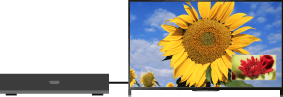
Steg
Tryck på OPTIONS-knappen och välj därefter [Tvillingbild].
Om den visade källan är något annat än en dator ska du välja [PIP].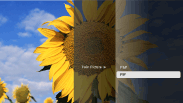
Tryck på knapparna
 /
/ för att växla ljudutmatningen mellan de två bilderna.
för att växla ljudutmatningen mellan de två bilderna.
(När pekplattefjärrkontrollen används, dra med fingret åt vänster/höger för att växla ljudutmatningen.)
För att avsluta PIP-läget ska du trycka på RETURN-knappen.
Flytta det infällda fönstret
Tryck på ![]() /
/![]() -knapparna.
-knapparna.
(När pekplattefjärrkontrollen används, dra med fingret uppåt/nedåt.)
Tillgängliga kombinationer av två bilder
- När huvudbilden är ett digitalt program kan sekundärbildkällan vara:
- - Videoingång
- - Komponentingång
- - HDMI-ingång (videoformat)
- När huvudbildkällan är ett analogt program kan sekundärbildkällan vara:
- - HDMI-ingång (videoformat)
- När huvudbildkällan är en videoingång kan sekundärbildkällan vara:
- - Digitalt program
- - HDMI-ingång (videoformat)
- När huvudbildkällan är en komponentingång kan sekundärbildkällan vara:
- - Digitalt program
- När huvudbildkällan är en HDMI-ingång (videoformat eller PC-format) kan sekundärbildkällan vara:
- - Digitalt program
- - Analogt program
- - Videoingång
Observera
- Om två bilder med olika vertikala frekvenssignaler (t.ex. en bild i helskärm med 24p och en bild i ett infällt fönster med 60i) visas samtidigt, kan den jämna rörelsen för bilden i det infällda fönstret förloras.
- Om [Motionflow] är inställt på [Impuls]/[Av] kan den jämna rörelsen för bilden i det infällda fönstret förloras. (Endast för [Motionflow]-kompatibla modeller.) För att åtgärda detta ställer du in [Av]. Tryck på OPTIONS-knappen och välj därefter [Bild] → [Motionflow] → [Av].

